Сасвим је вероватно да Microsoft никада неће у потпуности савладати процес испоруке ажурирања свим корисницима без икаквих компликација. Најмање што би могли учинити је да ограниче проблеме са ажурирањем на велика издања функција, али изгледа да и кумулативна ажурирања стварају проблеме. Кумулативне исправке се редовно објављују сваког месеца и у принципу би требало да се инсталирају без икаквих тешкоћа. Међутим, још од децембра 2017. године, корисници се суочавају са потешкоћама при њиховој инсталацији. Ажурирања се преузимају без проблема, али сам процес инсталације често не успева. У најгорим случајевима, корисници се могу наћи у бесконачној петљи поновног покретања. Проблем са заглављеним кумулативним ажурирањима поново ствара непријатности корисницима. У наставку је описан један од могућих начина за решавање овог проблема.
Решавање проблема са заглављеним кумулативним исправкама
Ово решење би требало да помогне у ситуацијама када се кумулативна ажурирања не инсталирају, не преузимају или се не детектују. Суштина овог решења је у одлагању ажурирања, а за његову примену ће вам бити потребна администраторска права на вашем систему.
Отворите апликацију „Подешавања“ и пређите на секцију „Ажурирање и безбедност“. Затим изаберите картицу „Windows Update“. Скролујте надоле и кликните на „Напредне опције“.
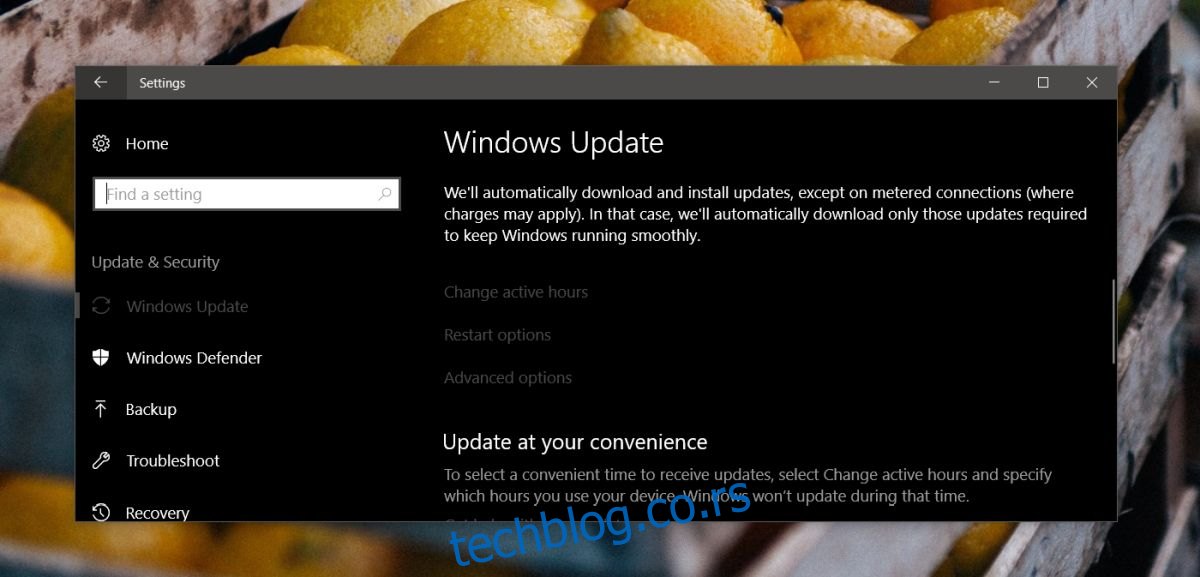
У прозору „Напредне опције“ видећете два падајућа менија који вам омогућавају да подесите време испоруке ажурирања. Постоје две врсте ажурирања: за функције и квалитет, а можете их одложити засебно. Отворите оба падајућа менија и подесите вредност на 5 дана. Вратите се на главну картицу „Windows Update“ и дозволите систему да поново провери да ли постоје ажурирања. Овог пута, ажурирања би требало да се преузму, а ви их можете ручно инсталирати или дозволити Windows-у 10 да их инсталира током неактивног периода.
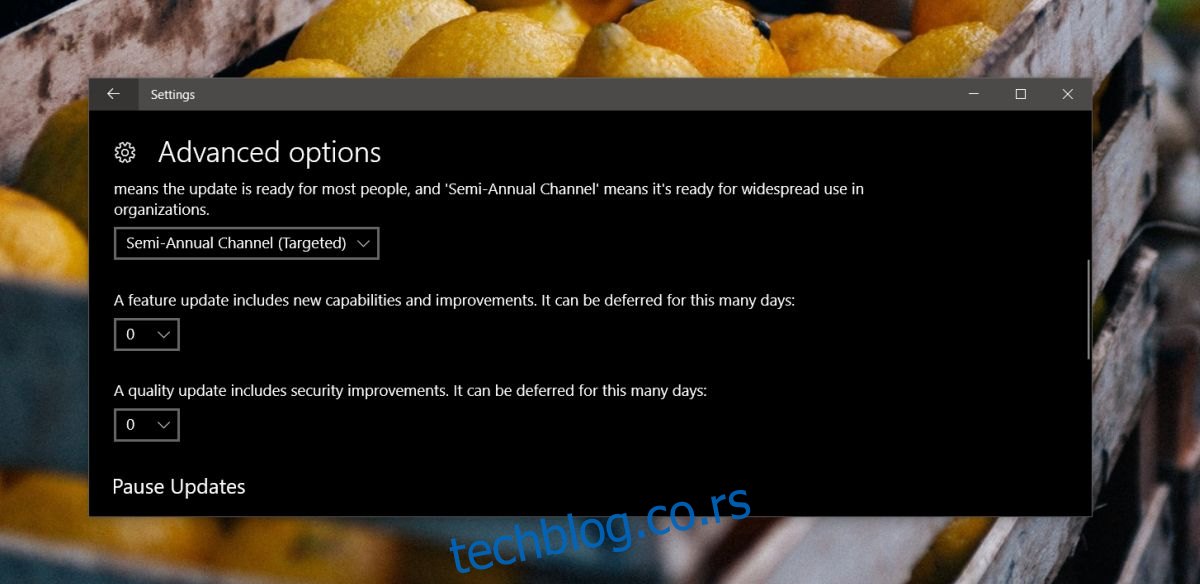
Након инсталације ажурирања, можете вратити време одлагања на 0 дана.
Спречавање ажурирања
Ако имате инсталиране апликације које блокирају Windows ажурирања, потребно је да их онемогућите или уклоните. Ове апликације функционишу тако што онемогућавају основне сервисе који су неопходни за проналажење и инсталирање нових исправки. Управо ове апликације могу бити узрок ваших проблема са инсталацијом ажурирања. Уколико их користите да бисте избегли изненадна поновна покретања система, препоручује се да користите функцију одложених ажурирања. Такође, не би требало да одлажете ажурирања осим ако немате ваљан разлог за то, на пример, ако знате да би наредна верзија могла да оштети драјвер или неку важну компоненту вашег рачунара. Када ажурирање буде доступно, искористите прилику и инсталирајте га.
У случају да сте користили апликације за блокирање ажурирања, или ако претходно решење не даје резултате, можете покушати да ресетујете Windows агент за ажурирање. Ово је прилично једноставна метода за решавање проблема са заглављеним ажурирањима на Windows-у 10.